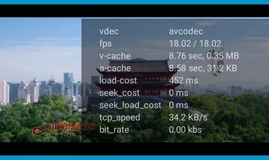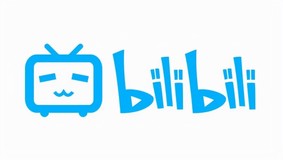了解
什么是RTSP?https://baike.baidu.com/item/RTSP/1276768?fr=aladdin
什么是RTMP?https://baike.baidu.com/item/rtmp/6113614?fr=aladdin
什么是ffmpeg?https://baike.baidu.com/item/ffmpeg/2665727?fr=aladdin
什么是nginx?https://baike.baidu.com/item/nginx/3817705?fr=aladdin
ffmpeg安装
ffmpeg的下载地址:https://www.gyan.dev/ffmpeg/builds/packages/ffmpeg-4.4-full_build.7z
下载后放入固定盘进行解压,把E:\ffmpeg\bin放入到系统环境变量下, 按win+R打开命令行窗口,输入ffmpeg -version,查看是否安装成功
Nginx安装
- 1.配置nginx文件,在conf文件夹里面有一个nginx-win.conf文件,将文件改名为nginx.conf,然后里面配置文件如下:

多加了下面这个代码,为了监听rtmp流的,这样才能正常拉流。
推流:指的是把采集阶段封包好的内容传输到服务器的过程。
拉流:是指服务器已有直播内容,用指定地址进行拉取的过程
- 2.使用cmd命令启动nginx,在命令窗口进入之前解压的文件夹根目录,然后输入start nginx.exe,会弹出一个窗口,闪一下就关闭
- 3.然后在任务管理器的进程管理中,可以看到nginx.exe正在运行,到此nginx搭建完毕。

- 在浏览器输入localhost或者127.0.0.1或者本机的IP地址,弹出如下页面表示搭建成功。

rtsp转rtmp(终端显示)
rtsp://admin:a12345678@10.16.55.150:555//Streaming/Channels/1
rtsp://用户名:密码@摄像头IP地址:摄像头端口号//Streaming/Channels/1rtmp://localhost:1935/live/1
rtmp://输出IP地址:端口号/live/1,这里的端口号/live/1需要和拉流的保持一致,如果你需要将视频流传到另一台电脑,那么只需要输入对应电脑下的IP地址即可,端口号和后面可保持不变。然后通过另一台来接收
windows转换代码如下:
# 本机拉流
ffmpeg -re -rtsp_transport tcp -i "rtsp://admin:a12345678@10.16.55.150:555//Streaming/Channels/1" -f flv -vcodec libx264 -vprofile baseline -acodec aac -ar 44100 -strict -2 -ac 1 -f flv -flvflags no_duration_filesize -s 1280x720 -q 10 "rtmp://localhost:1935/live/1"
# 其它机器拉流
ffmpeg -re -rtsp_transport tcp -i "rtsp://admin:a12345678@10.16.55.150:555//Streaming/Channels/1" -f flv -vcodec libx264 -vprofile baseline -acodec aac -ar 44100 -strict -2 -ac 1 -f flv -s 1280x720 -q 10 "rtmp://10.16.55.26:1935/live/1"
windows接收代码如下:
# 本机拉流和其它机器拉流
ffplay “rtmp://127.0.0.1:1935/live/1”
linux转换/接收代码如下:
ffmpeg -re -rtsp_transport tcp -i "rtsp://admin:a12345678@10.16.58.150:555//Streaming/Channels/1" -f flv -acodec aac -ar 44100 -strict -2 -ac 1 -f flv -s 1280x720 -q 10 "rtmp://localhost:1935/live/1"
ffmpeg -re -rtsp_transport tcp -i "rtsp://admin:a12345678@10.16.58.150:555//Streaming/Channels/1" -f flv -vcodec libx264 -vprofile baseline -acodec aac -ar 44100 -strict -2 -ac 1 -f flv -s 1280x720 -q 10 "rtmp://localhost:1935/live/1"
export DBUS_FATAL_WARNINGS=0
ffplay "rtmp://localhost:1935/live/1"
ps -ef | grep nginx
netstat -ano|grep 1935
/usr/local/nginx/nginx -s reload
/usr/local/nginx/nginx -s stop
/usr/local/nginx/nginx
rtsp转rtmp(htlm显示)
转换代码如下:
ffmpeg -re -stream_loop -1 -rtsp_transport tcp -i "rtsp://admin:a12345678@10.16.55.150:555//Streaming/Channels/1" -tune zerolatency -vcodec libx264 -preset ultrafast -b:v 400k -s 720x576 -r 25 -acodec libfaac -b:a 64k -f flv "rtmp://10.16.59.231:1935/live/1"
接收代码如下:
ffplay “rtmp://127.0.0.1:1935/live/1”
or通过下面这个代码直接打开对应的网页
<!DOCTYPE html>
<html lang="en">
<head>
<title>Video.js | HTML5 Video Player</title>
<link href="https://cdnjs.cloudflare.com/ajax/libs/video.js/7.3.0/video-js.min.css" rel="stylesheet">
<script src="https://cdnjs.cloudflare.com/ajax/libs/video.js/7.3.0/video.min.js"></script>
<script src="https://cdn.jsdelivr.net/npm/videojs-flash@2/dist/videojs-flash.min.js"></script>
</head>
<body width="640px" height="360px">
<video
id="example_video_1"
class="video-js vjs-default-skin"
controls
preload="auto"
width="640px"
height="360px"
data-setup="{}"
style="float: left"
>
<source src="rtmp://127.0.0.1:1935/live/1" type="rtmp/flv" />
<p class="vjs-no-js">
To view this video please enable JavaScript, and consider upgrading to a
web browser that
<a href="http://videojs.com/html5-video-support/" target="_blank"
>supports HTML5 video</a
>
</p>
</video>
</body>
</html>
结果如下图:

多个rtsp转rtmp(结合cmd运行)
- 思路
opencv读取视频 —> 将视频分割为帧 —> 将每一帧进行需求加工后 —> 将此帧写入pipe管道(放共享文件的地方) —> 利用ffmpeg进行推流直播
import cv2
import subprocess as sp
url = 'rtsp://admin:a12345678@10.16.55.150:555/h264/ch1/main/av_stream'
ur2 = 'rtsp://admin:a12345678@10.16.55.149:554/h264/ch1/main/av_stream'
# cap = cv2.VideoCapture("rtsp://" + UserName + ":" + PassW + "@" + IpAddr + ":" + Port + "/Streaming/Channels/1")
# 摄像头是否处于打开状态可以通过isOpened()方法进行判断
cap = cv2.VideoCapture(url)
cap1 = cv2.VideoCapture(ur2)
ret, frame = cap.read()
ret1, frame1 = cap1.read()
# 视频属性 自定义设定
size = (int(cap.get(cv2.CAP_PROP_FRAME_WIDTH)), int(cap.get(cv2.CAP_PROP_FRAME_HEIGHT)))
sizeStr = str(size[0]) + 'x' + str(size[1])
fps = int(cap.get(cv2.CAP_PROP_FPS)) # 30p/self
hz = int(1000.0 / fps)
print('size:'+ sizeStr + ' fps:' + str(fps) + ' hz:' + str(hz))
# 视频属性 自定义设定
size1 = (int(cap1.get(cv2.CAP_PROP_FRAME_WIDTH)), int(cap1.get(cv2.CAP_PROP_FRAME_HEIGHT)))
sizeStr1 = str(size1[0]) + 'x' + str(size1[1])
fps1 = int(cap1.get(cv2.CAP_PROP_FPS)) # 30p/self
hz1 = int(1000.0 / fps1)
print('size:'+ sizeStr1 + ' fps:' + str(fps1) + ' hz:' + str(hz1))
# ffmpeg推送rtmp 重点 : 通过管道 共享数据的方式 将图片帧 通过ffmpeg上传到服务器 上
command="ffmpeg -re -rtsp_transport tcp -i \"rtsp://admin:a12345678@10.16.55.149:554//Streaming/Channels/1\" -f flv -vcodec libx264 -vprofile baseline -acodec aac -ar 44100 -strict -2 -ac 1 -f flv -s 1280x720 -q 5 \"rtmp://localhost:1935/live/2"""
command1="ffmpeg -re -rtsp_transport tcp -i \"rtsp://admin:a12345678@10.16.55.150:555//Streaming/Channels/1\" -f flv -vcodec libx264 -vprofile baseline -acodec aac -ar 44100 -strict -2 -ac 1 -f flv -s 1280x720 -q 5 \"rtmp://localhost:1935/live/1"""
#管道特性配置 按需测试优化
# pipe = sp.Popen(command, stdout = sp.PIPE, bufsize=10**8)
# print(command)
pipe = sp.Popen(command, stdin=sp.PIPE) #,shell=False
pipe1 = sp.Popen(command1, stdin=sp.PIPE) #,shell=False
while ret:
ret, frame = cap.read()
ret1, frame1 = cap1.read()
# cv2.imshow("frame",frame)
pipe.stdin.write(frame.tostring()) # 存入管道用于直播
pipe.stdin.write(frame1.tostring()) # 存入管道用于直播
# if cv2.waitKey(1) & 0xFF == ord('q'):
# break
# cv2.destroyAllWindows()
cap.release()
cap1.release()
运行结果:
到这里推流成功,后面通过ffplay进行拉流,拉流的话这就取决于你设置的推理后面的IP地址,如果是本机,那么就可以直接通过本机的终端执行
ffplay “rtmp://127.0.0.1:1935/live/1”
或者
ffplay “rtmp://127.0.0.1:1935/live/2”
这里的1和2根据你前面rtsp后面部分设置的有关
执行效果如下:
上面这个代码由于是同步的关系很容易报存入管道的错误,你可以采用多线程的方式,多线程的方式可以看这篇博客
https://blog.csdn.net/m0_51004308/article/details/117487630